Dans de nombreuses organisations et à la maison, un ordinateurnécessite d'être allumé toute la journée. Pour certains, cela peut être une exigence professionnelle, alors que dans d'autres cas, il peut être nécessaire de synchroniser les données du bureau vers un ordinateur à la maison. Même les utilisateurs à domicile peuvent souhaiter conserver leur système afin que de nombreux membres de la famille puissent l’utiliser périodiquement. Cependant, cela signifie également que la machine restera allumée pendant une période prolongée et consommera de l'énergie même lorsqu'elle n'est pas utilisée. Un moyen de réduire la consommation d'énergie consiste à définir un mode de gestion de l'alimentation, mais vous ne pouvez pas définir de mode de gestion de l'alimentation en fonction des jours et des heures.
SetPower est une application simple qui vous permet dePlanifiez la consommation électrique de l'ordinateur en fonction de vos besoins. Cela peut être utile pour économiser de l'énergie et de l'argent en créant un plan d'alimentation système amélioré. Vous pouvez définir un mode de gestion de l'alimentation en spécifiant le jour et l'heure d'un plan de consommation d'énergie plus détaillé. Par exemple, vous pouvez configurer le système pour atténuer l’affichage afin de consommer moins d’énergie pendant la journée, lorsque vous devrez peut-être l’activer pour un accès à distance depuis le bureau ou pour la synchronisation des données.
Pour commencer, cliquez sur le bouton Ajouter pour sélectionner un mode de gestion de l'alimentation détaillé ou créez un plan type en cliquant sur Créer un horaire typique pour moi.

Si vous choisissez l'option Ajouter, les frais supplémentaires disponiblesLes fonctions permettant de créer un plan d’énergie incluent le réglage de la consommation d’énergie en fonction de l’utilisation de l’ordinateur (par exemple, l’empêchement de passer en mode veille lors du partage de supports), la définition du plan d’alimentation en fonction des jours de la semaine et l’heure de début du plan (par exemple, 17 heures). Vous pouvez créer plusieurs modes de gestion de l'alimentation en fonction de dates spécifiques. Pour les jours où les exigences d'alimentation peuvent être plus élevées, comme peut-être les dimanches lorsque l'ordinateur est davantage utilisé, vous pouvez définir un plan de consommation d'énergie élevée. Tandis que pour les autres jours, vous pouvez définir un plan de faible consommation énergétique. Cela peut être le cas, par exemple, le matin des jours de la semaine, lorsque la consommation électrique est faible.
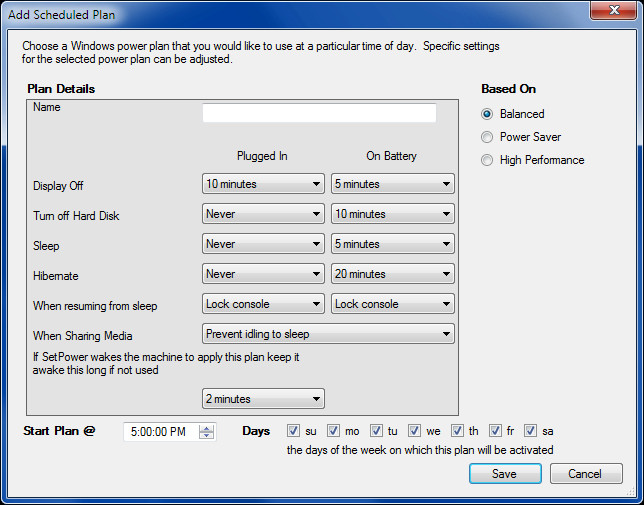
L'option de plan typique de l'interface principale fournit deux options. Vous pouvez configurer l'ordinateur pour qu'il reste allumé pendant la journée et en mode veille la nuit ou pour définir un calendrier complet.
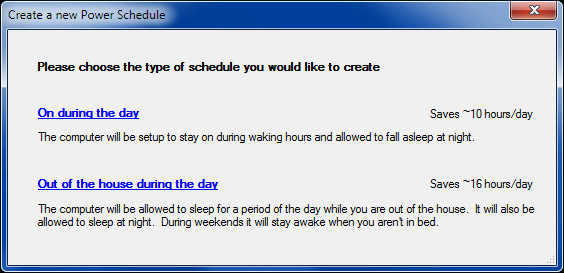
A partir de la première option, vous pouvez définir un jour / nuitlaps de temps pour garder l'ordinateur allumé et en mode veille. Par exemple, il peut rester actif à partir de 7h00 et être programmé pour passer en mode veille à 18h00 le soir. Un tel plan peut être très utile pour les entreprises qui n’exercent normalement pas leurs activités après les heures de soirée mais qui peuvent avoir besoin de laisser leurs ordinateurs allumés pour pouvoir y accéder à distance.
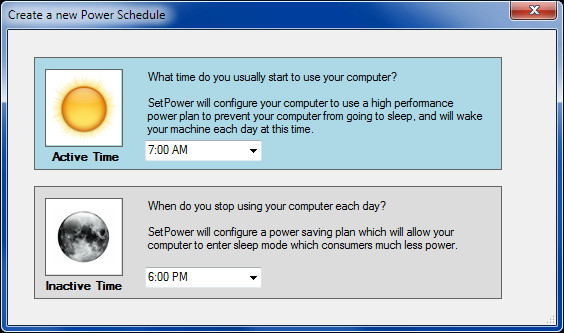
Au contraire, le deuxième plan d'alimentation typiqueoffre le choix de régler de manière plus complète les économies d’énergie et les heures de consommation quotidienne élevées. Vous pouvez définir les options de consommation électrique en fonction d'un programme journalier complet, qui peut inclure l'heure de réveil, le temps de travail, l'heure à laquelle vous rentrez du travail et l'heure du coucher.
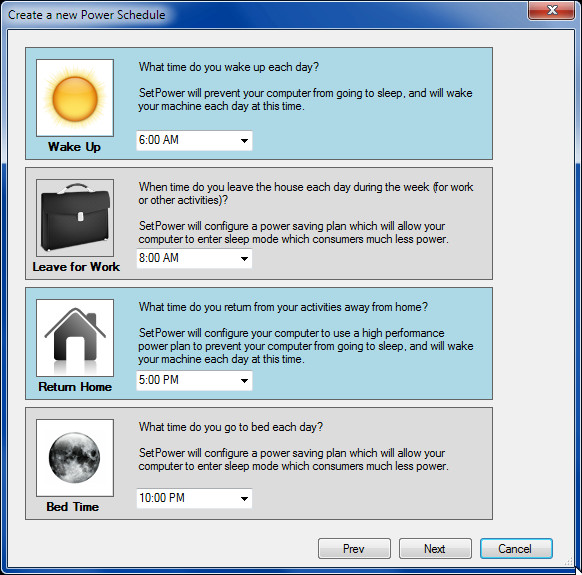
Cela fonctionne sur Windows XP, Windows Vista et Windows 7.
Télécharger SetPower













commentaires